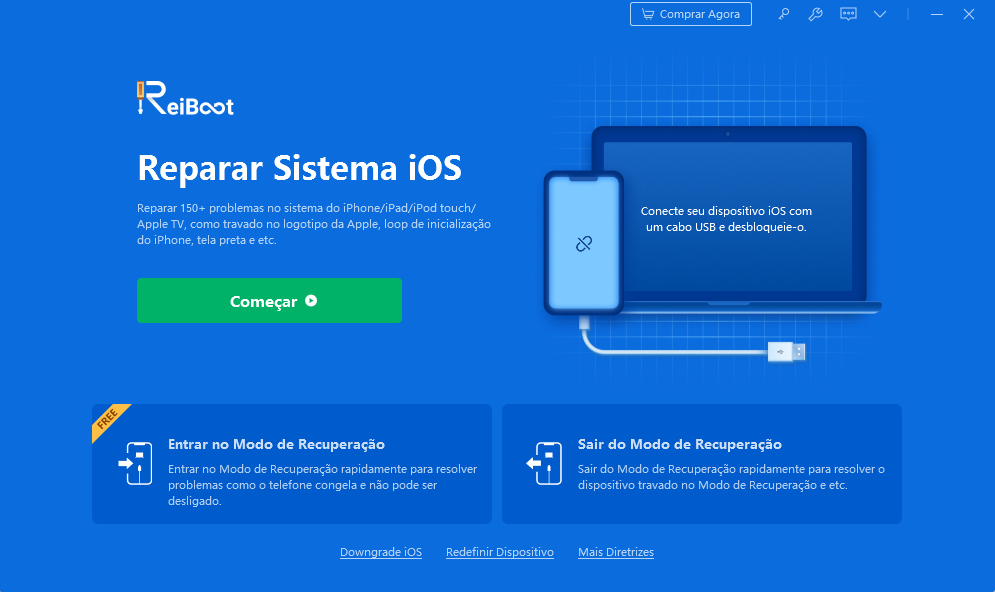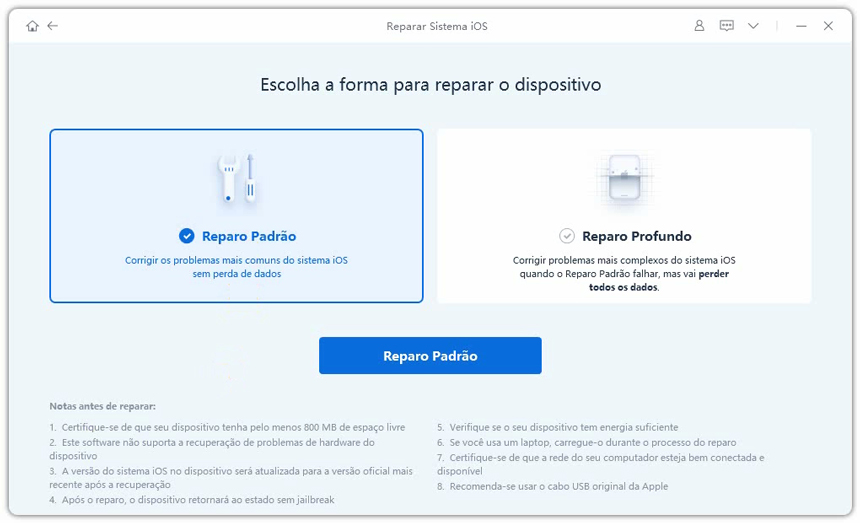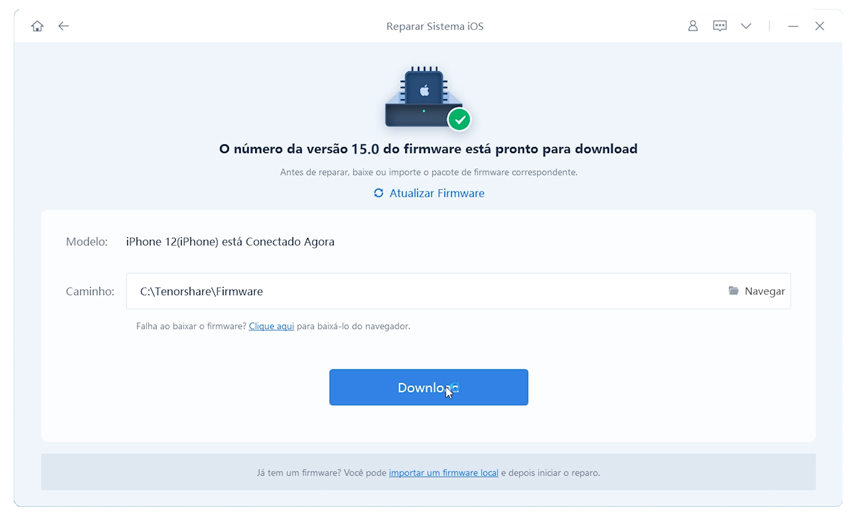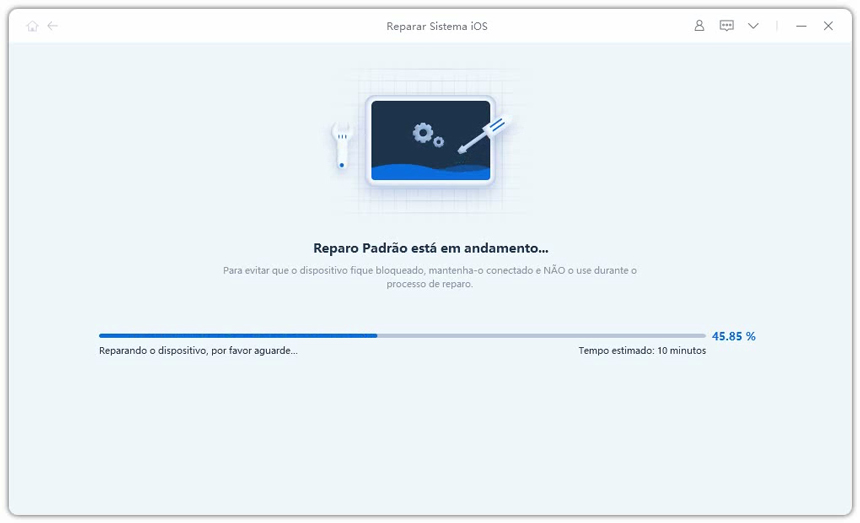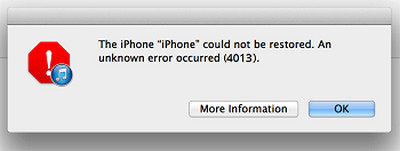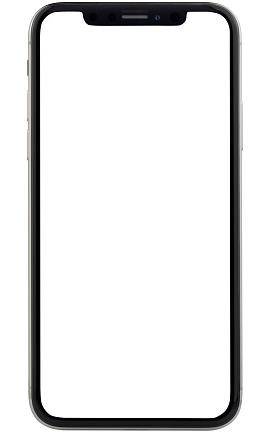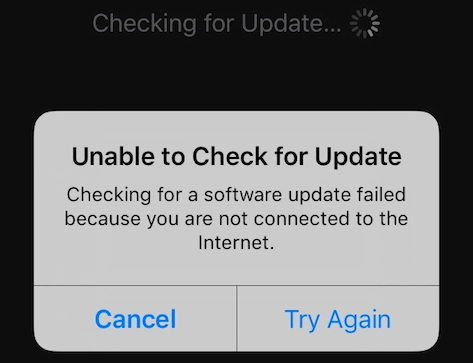Como Reparar iPhone 14/13 Preso na Maçã
Olá, meu iPhone 14 preso na maça após eu liga-lo. Eu tente pressionar simultaneamente o botão de ligar e aumentar volume, mas a logo da apple está aparecendo novamente na tela. Qualquer outra solução para mim?"
Apenas relaxe quando você tem o mesmo problema para isso pode ser facilmente resolvido após ler este artigo. Atualmente, nós sempre ligamos iPhone travado no loop de inicialização da logotipo da Apple. Isso significa que seu dispositivo está preso no processo inicial e pode ser causado por diversos fatores. Este artigo irá mostrar a você tudo sobre iPhone preso na logo da Apple.
- Parte 1: Por que o iPhone 14 ficou preso no logotipo da Apple?
- Parte 2: Como corrigir iPhone 14 preso na logo da Apple
- Dica extra: Alguns outros problemas e soluções do iPhone 13.
Parte 1: Por que o iPhone 14 preso no logotipo da Apple?
Existem muitas razões que podem causar iPhone preso na logo da Apple. Isso pode ocorrer durante a atualização, transferência de dados ou processo de jailbreak, e seu iPhone 14 também pode ficar preso na logo da Apple após um dano físico. Apenas apontar as razões por trás do iPhone preso na logo não irá ajudar muito, então é essencial saber as possíveis razões. Elas podem ser dividas em duas partes: software e hardware.

1.1 Problemas de software comuns para iPhone 14 preso no logotipo da Apple
Problemas de software são a razões mais comum para iPhone preso na logo da apple. Pode acontecer algo errado durante a atualização do iOS, transferência de dados, jailbreak ou restauração do iPhone. E alguns usuários que usam a versão mais antiga do iOS também podem ter esse problema. Portanto, você precisa estar ciente dessas operações.
1.2 Problemas comuns de Hardware para iPhone 14 preso na logo da Apple
Problemas de Hardware são a principal causa para dano físico. Por exemplo, você acidentalmente derrubou seu iPhone e a quadra pode levar a um dano interno em seu iPhone 14 que ocasionou em um iPhone preso na logo da Apple. Imersão na água também podem causar dano no hardware que nos leva a logo preto da apple ou travamento, Então, você precisa ser cuidadosa quando toma banho, nada ou até mesmo apenas vai ao banheiro.
Então, como resolver iPhone preso na logo da Apple? Vamos direcionar nossos olhares para a próxima parte.
Parte 2: Como corrigir iPhone 14 preso na logo da Apple
Neste parte, 5 soluções serão apresentadas de acordo com a operação principal do fácil para o difícil. Então, você pode tentar a primeira solução e esperarar não precisar da última.
Correção 1: Forçar reiniciar iPhone para corrigir iPhone congelado na logo da Apple.
Forçar reinicio não irá causar dados perdidos e pode ajudar em meu iPhone está preso na logo da Apple. De qualquer jeito tenha certeza que tentou este método se não consegue corrigir o problema utilizando o método de reinicio. Aqui está como você pode resolver isso.
iPhone 13, iPhone X, iPhone XS, iPhone XR, iPhone 11, oU iPhone 12,iPhone 8 ou iPhone SE (2a geração): Pressione e solte os dois botões: aumentar volume e diminuir volume. Agora, segura o botão lateral e solte até aparecer a logo da Apple. Depois disso, confira seu iPhone e veja se está funcionando.

iPhone 7: Pressione e segure os botões de diminuir volume e o botão de desligar/ligar ao mesmo tempo. Quando a logo da Apple aparecer, solte ambos botões.

iPhone 6s ou iPhone SE (1a geração): Pressione e segure o botão de ligar/desligar e o botão home ao mesmo tempo. Quando a logo da Apple aparecer, solte ambos botões.

Correção 2: Entre no Modo de Recuperação para Corrigir iPhone preso na logo da Apple (Risco de perder dados)
Se o seu iPhone congelou na logo da Apple por mais de uma hora, tente entrar no modo de recuperação com iTunes em seu PC. Primeiramente, você precisa ter certeza que instalou iTunes em seu PC e sabe que isso pode causar perda de dados. Então, siga as etapas:
Primeiramente, coloque seu iPhone para entrar no modo de Recuperação seguindo as etapas:

1. iPhone 8 ou posterior: Pressione e segure o botão de aumentar volume. Pressione e segure o botão de diminuir volume. Pressione e segure o botão lateral. Continue segurando o botão lateral até você visualizar a tela do modo de recuperação.
2. iPhone 7 e iPhone 7 Plus: Pressione e segure o botão de diminuir volume e ligar/desligar. Continue segurando o botão de diminuir volume até você visualizar a a tela do modo de recuperação.
3. iPhone 6s e anterior: Pressione e segure os botões de ligar/desligar e o botão home. Continue segurando o botãO home até você visualizar a tela de modo de recuperação. (Se o seu iPhone 14 não pode entrar no modo de recuperação. Use ReiBoot. Isso fará seu celular entrar no modo de recuperação com um clique)
- Então, conecte seu iPhone 14 no computador via cabo USB e abra iTunes no seu computador.
Solte os botões segurados quando você visualizar iTunes mostrando a opção de Restaurar ou Atualizar, então escolha Restaurar e siga as instruções para restaurar seu iPhone.

Se você não quer correr riscos ou perder dados, vá para a próxima solução.
Correção: Utilize ReiBoot para corrigir iPhone preso na logo da Apple (Sem perda de dados)
Tenorshare ReiBoot é uma ferramente profissional que pode corrigir mais de 150 iOS/iPad OS/Problemas TV OS. Você pode utilizar isso facilmente para corrigir problemas como Loop de inicialização no iPhone, Iphone com erro de atualização (iPhone com erro 1009, 14, 2009...) e por aí vai. É uma tentativa válida e você vai amar isso. Aqui está como usar:
Baixe e Instale ReiBoot no PC ou Mac. Inicie ReiBoot e conecte seu iPhone 14 no computador.

Clique em Começar. E você verá duas partes: Reparo Padrão e Reparo Profundo. Leia a nota abaixo para evitar falhas no processo de reparação. Se você está pronto, clique em "Reparo Padrão.

Então clique em 'Download' para baixar o último pacote de firmware. Isso levará algum tempo devido ao pacote de firmware ter cerca de 5GB.

Uma vez que o pacote de firmware esteja baixado em seu computador, você pode clicar em "Começar Reparo Padrão" para iniciar a recuperação do sistema. Isso levará algum tempo e tenha certeza que seu celular está conectado com o PC ao mesmo tempo.

Após o reparo, você pode visualizar onde seu iPhone está voltando ao normal.

- Se o problema em seu iPhone ainda existe, escolha Reparo Profundo (Isso irá causar perda de dados). Faça as mesmas etapas que fez no Reparo Padrão. Depois disso, o problema será resolvido.
Correção 4: Corrigir iPhone preso na Logo da Apple através Restauração DFU(Perda de dados)
Apesar de oferecermos essa solução, ainda não sugerimos que você adote a restauração DFU (atualização do firmware do dispositivo). É a solução como último recurso se todas as correções acima falharam e você ainda deseja consertar o iPhone preso no logotipo da apple por conta própria. Ele precisa das ações totalmente precisas de todas as etapas.
- Primeiramente, você precisa conectar seu iPhone 14 com o PC e abrir iTunes.
Depois, faça como as instruções a seguir:
iPhone 8 e superior

1. Pressione o botão aumentar volume, então imediatamente pressione o botão abaixar volume e finalmente pressione e segure o botão lateral até seu iPhone ficar preto
2. Quando a tela ir para preto, pressione e segure o botão de abaixar volume enquanto continue segurando o botão lateral.
3. Depois de 5 segundos, solte o botão lateral, mas continue a segurar o botão abaixar volume até seu iPhone aparecer na busca ou iTunes.
Séries iPhone 6 e iPhone 7

1. Pressione e segure o botão Ligar / Desligar e Início (iPhone 6s e anterior) ou o botão diminuir volume (iPhone 7) junto por 8 segundos
2. Depois de 8 segundos, solte o botão ligar / desligar, mas continue segurando o botão Início (iPhone 6s e anterior) ou o botão de diminuir volume (iPhone 7) até seu iPhone aparecer no iTunes ou Finder.
- Clique no botão OK na janela popup do iTunes e então clique em Restaurar para restaurar seu iPhone no modo DFU.
Isto é real e um jeito efetivo de resolver meu iPhone continua mostrando a logo da Apple e desligando. Entretanto, nós recomendamos a correção 3 e a próxima correção.
Correção 5: Vá para o centro de serviço da Apple
Se você tentou corrigir o problema muitas vezes, mas falhou, então é hora de você conferir se o hardware causa problema no centro de serviço da Apple. Esse é o jeito mais seguro para corrigir iPhone preso na tela da Apple. Você pode ir no centro de serviço mais próximo e irá resolver iPhone preso na logo da Apple de um jeito profissional. Lembre-se de registrar antes de ir para o centro de serviço da Apple.

Dica extra: Alguns outros problemas e soluções do iPhone 13
Além do iPhone preso na logo da Apple, podem existir outros problemas que podem deixar seu iPhone 14 defeituoso. Aqui coletamos alguns dos problemas mais comuns e a solução:
-

-

iPhone 14 Drenando bateria

iPhone 14 continua reiniciando

Incapaz de procurar atualizações

-

Se você tem esses problemas, você pode tentar as correções que tentamos acima. E atualmente, existe outra solução fácil para você - ReiBoot! ReiBoot é uma ferramente profissional que pode ajudar você a solucionar problemas do iPhone 14 que inclui bugs de dispositivo, tela presa, preso no modo iOS, erro do iPhone, erro de drive do iPhone e problemas de atualização. Isso pode também facilmente restaurar seu iPhone 13. Confie em mim, estes problemas comuns podem ser resolvidos sem problemas por ReiBoot.
Conclusão
iPhone 14 travado na maca? Nós oferecemos a você 6 correções para resolver iPhone preso na logo da Apple e uma dica extra para resolver outros problemas do iPhone 13. E nós sabemos que encarar o problema do iPhone pode ser frustrante, esperamos que seu iPhone 14 possa voltar ao normal após esguir os avisos que incluimos nesse artigo! Se esse artigo for útil para você, compartilhe com seus amigos. Boa sorte para você!
Corrija Problemas de Travas sem Perda de Dados
- Reparar vários problemas e erros do sistema iOS/PadOS/MacOS
- Um-clique de entrar e sair do Modo de Recuperação grátis
- Suporta downgrade iOS 26, redefinir de fábrica, buscar atualização, etc.
- Compatível com todos os modelos de iPod touch/iPhone/iPad